Når du vil indsætte hyperlinks i Google Docs, giver denne vejledning dig alt, hvad du behøver at vide. Hyperlinks er en fantastisk måde at gøre dine dokumenter interaktive på og tilbyde læserne yderligere informationer eller henvisninger. Om det er et link til en ekstern hjemmeside eller til en anden sektion i dit eget dokument, er det nemt og effektivt at indsætte hyperlinks.
Vigtigste erkendelser
- Hyperlinks kan indsættes direkte i teksten.
- Der er forskellige måder at indtaste et hyperlink på.
- Google Docs giver forslag til links baseret på den indtastede tekst.
- Det er nemt at fjerne eller redigere hyperlinks.
Trin-for-trin vejledning
Først åbner du dit Google Docs-dokument, hvor du vil indsætte et hyperlink. For eksempel, hvis du vil bruge dit navn som et link, markerer du det simpelthen.
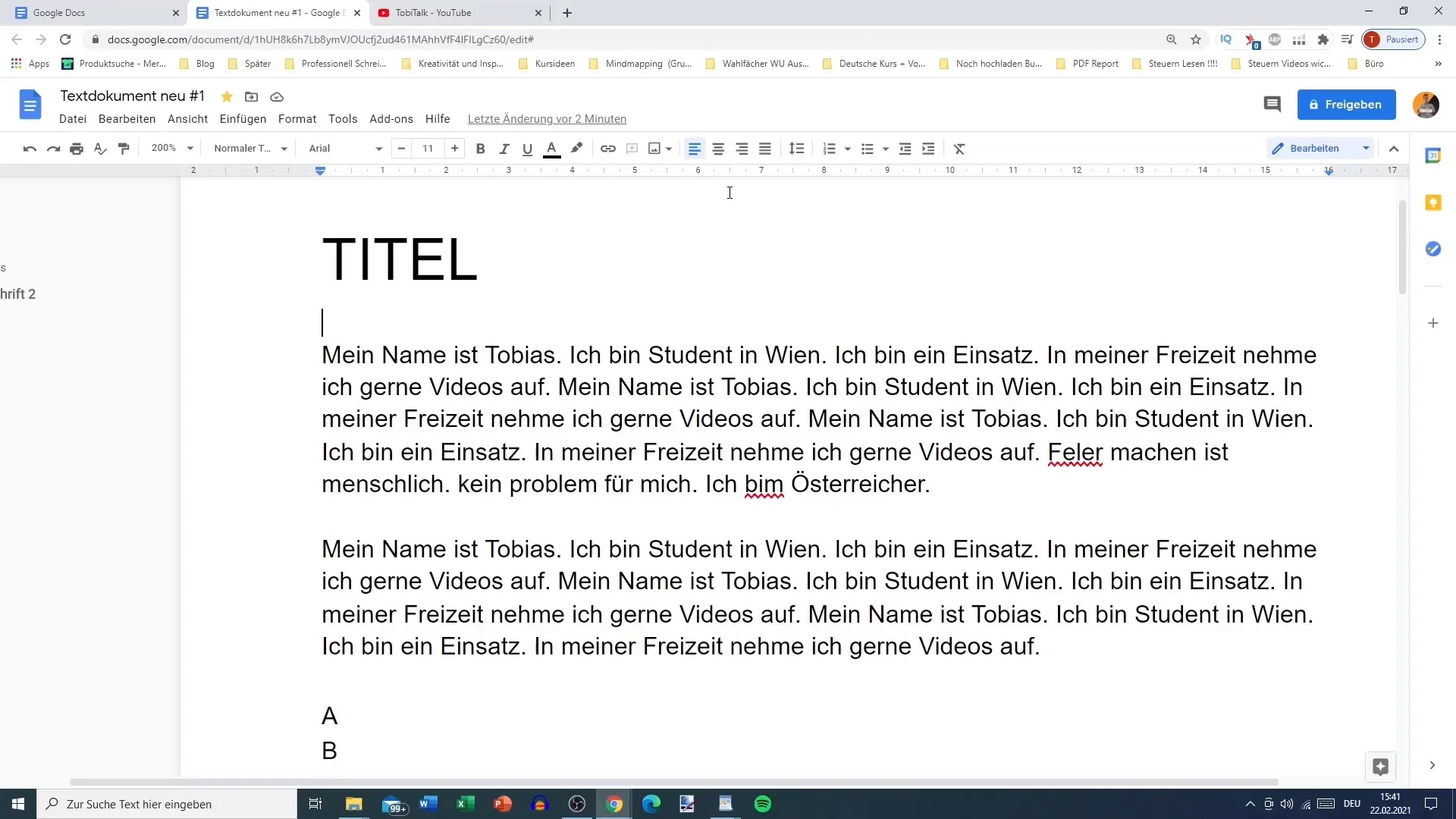
Derefter klikker du på link-symbolet i værktøjslinjen. Det befinder sig til højre for fremhævningsfarve-symbolet og til venstre for kommentarfunktionen.
En alternativ måde at indsætte linket på er ved at bruge tastekombinationen Ctrl + K. Dette åbner vinduet til at indsætte et link.
Under den markerede tekst vises nu et forslag til mulige links. For eksempel kan det foreslås at tilføje et link til Wikipedia-artiklen om dit navn. Her ser du direkte forslaget til Wikipedia-artiklen om "Tobias".
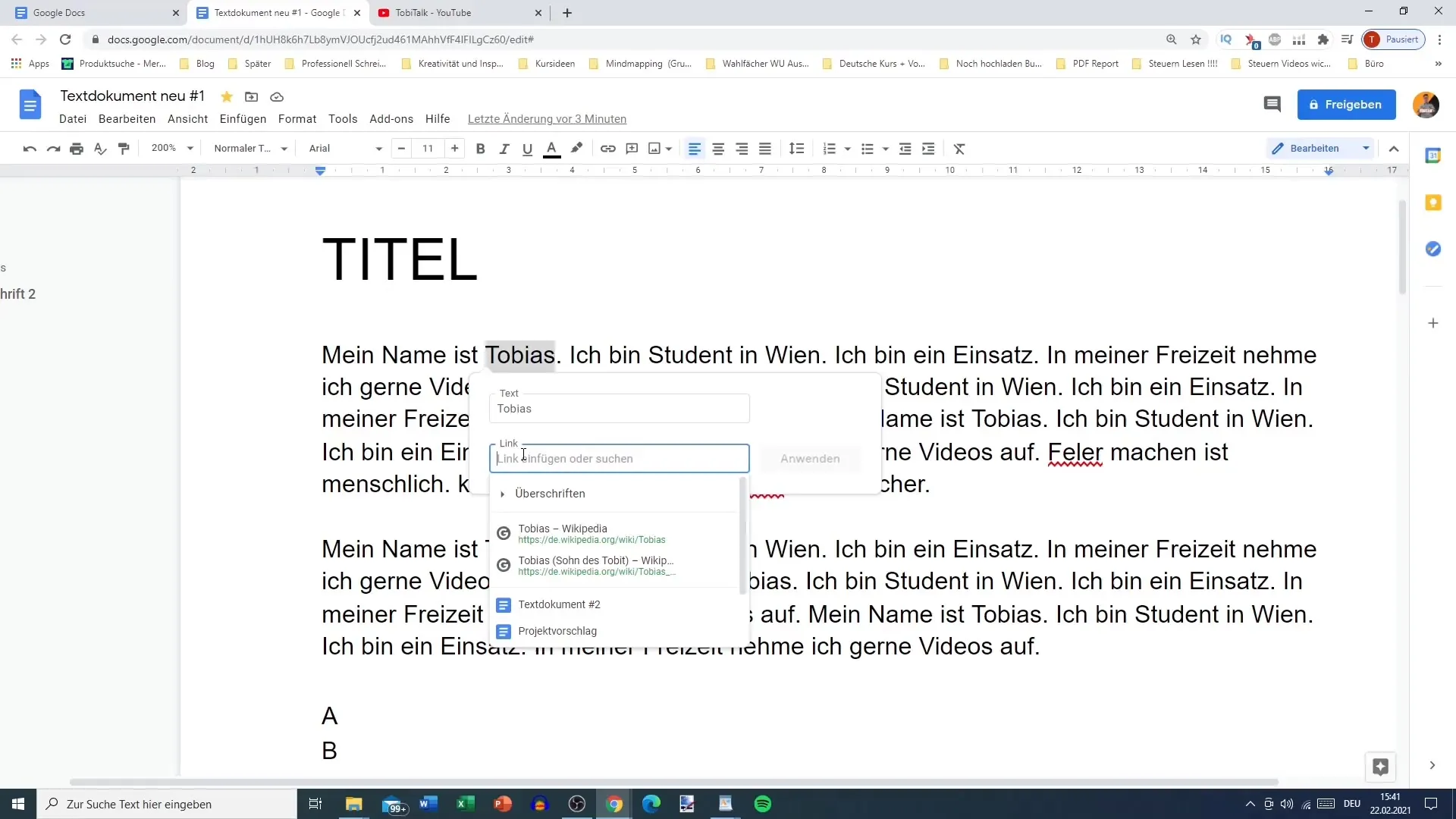
Når du klikker på det ønskede link, indsættes det automatisk i din tekst. Læseren kan nu klikke direkte på dette link for at blive ført til den relevante side.
Hvis du senere ønsker at ændre eller fjerne linket, har du muligheden for at gøre det. Du kan klikke på det eksisterende link for at få en menu frem: Fjern, Rediger eller Kopier linket.
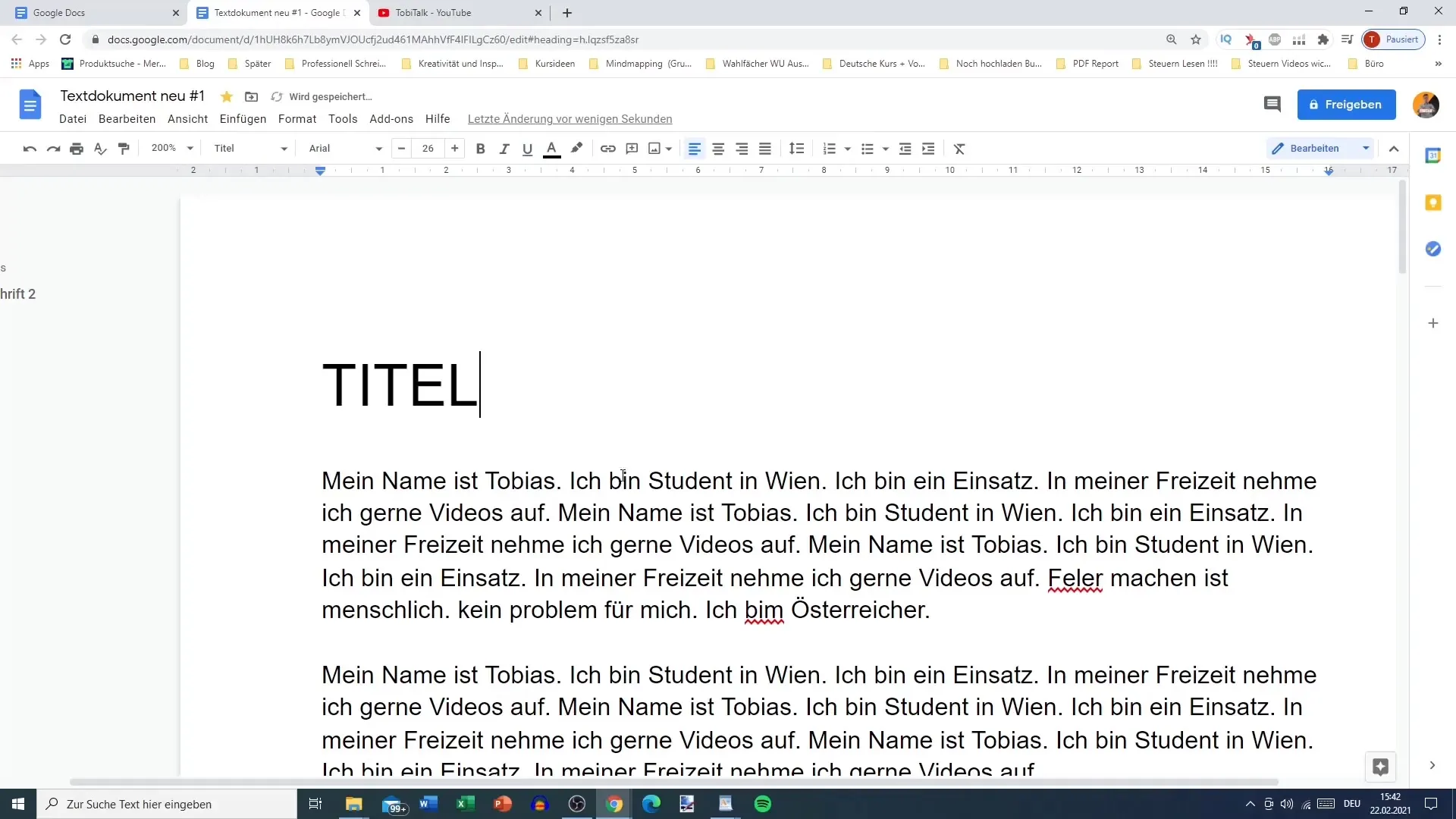
Hvis du f.eks. vil tilføje et link til din YouTube-kanal i stedet for dit navn, klikker du på "Fjern link" og indsætter det nye link på en anden markeret tekst - i dette tilfælde "Fritid".
Indtast linket til din YouTube-kanal, der hedder "tob talkalk". Klik derefter på "Anvend" for at tilføje det nye hyperlink.
Det er interessant at vide, at Google Docs ofte giver forslag til links baseret på dine indhold. Hvis du f.eks. har en blog, foreslår Google linkmuligheder til din blog, men det kan også foreslå andre indhold fra internettet.
Når linket til din YouTube-kanal er succesfuldt indsat, vises det i dit dokument. Når man klikker på det, bliver man ført direkte til din kanals hjemmeside.
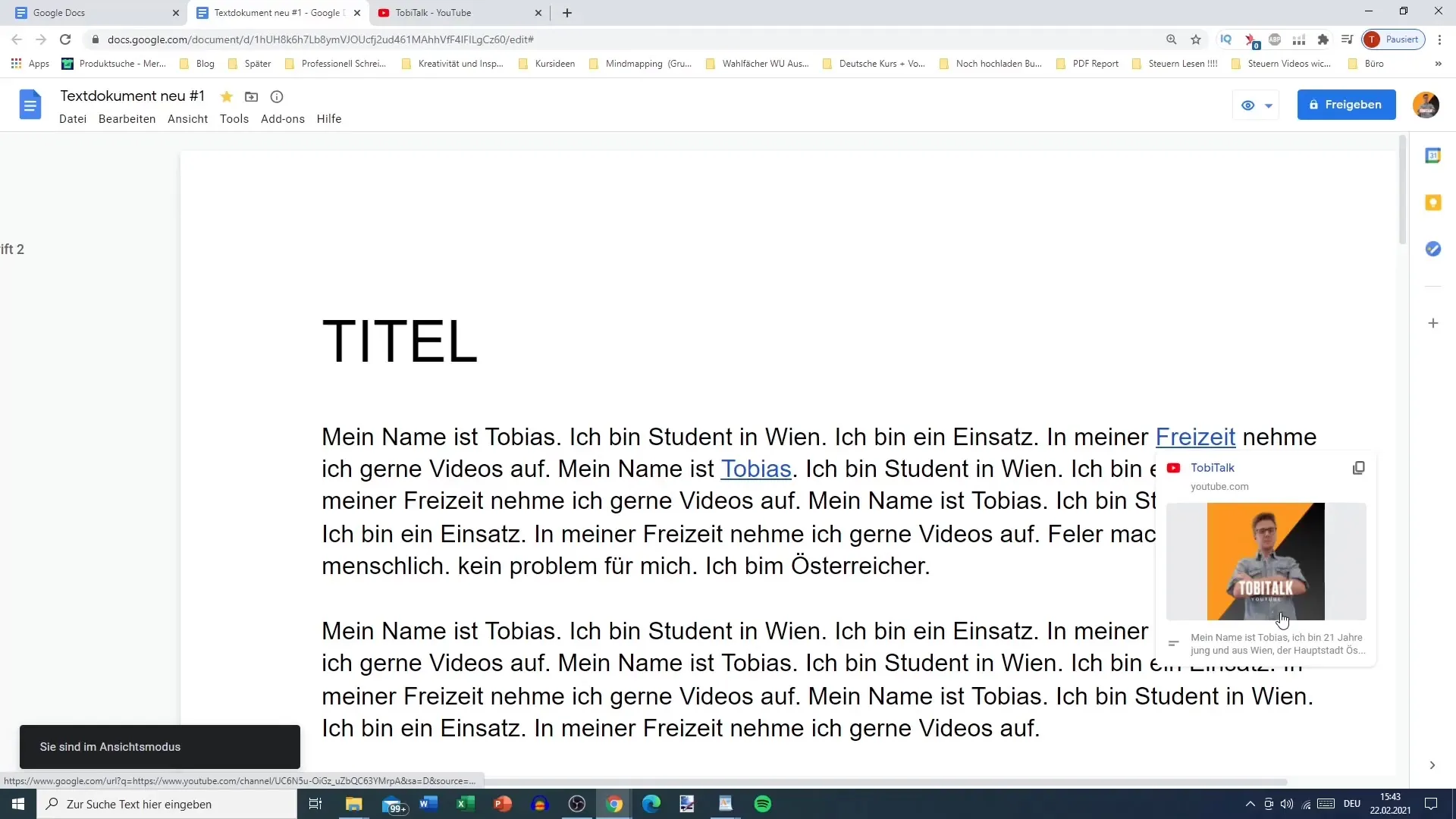
Funktionen til at indsætte hyperlinks er særligt nyttig, når du opretter e-bøger og indholdsfortegnelser. Her kan du bruge hyperlinks til at give læserne en nem navigation mellem kapitlerne.
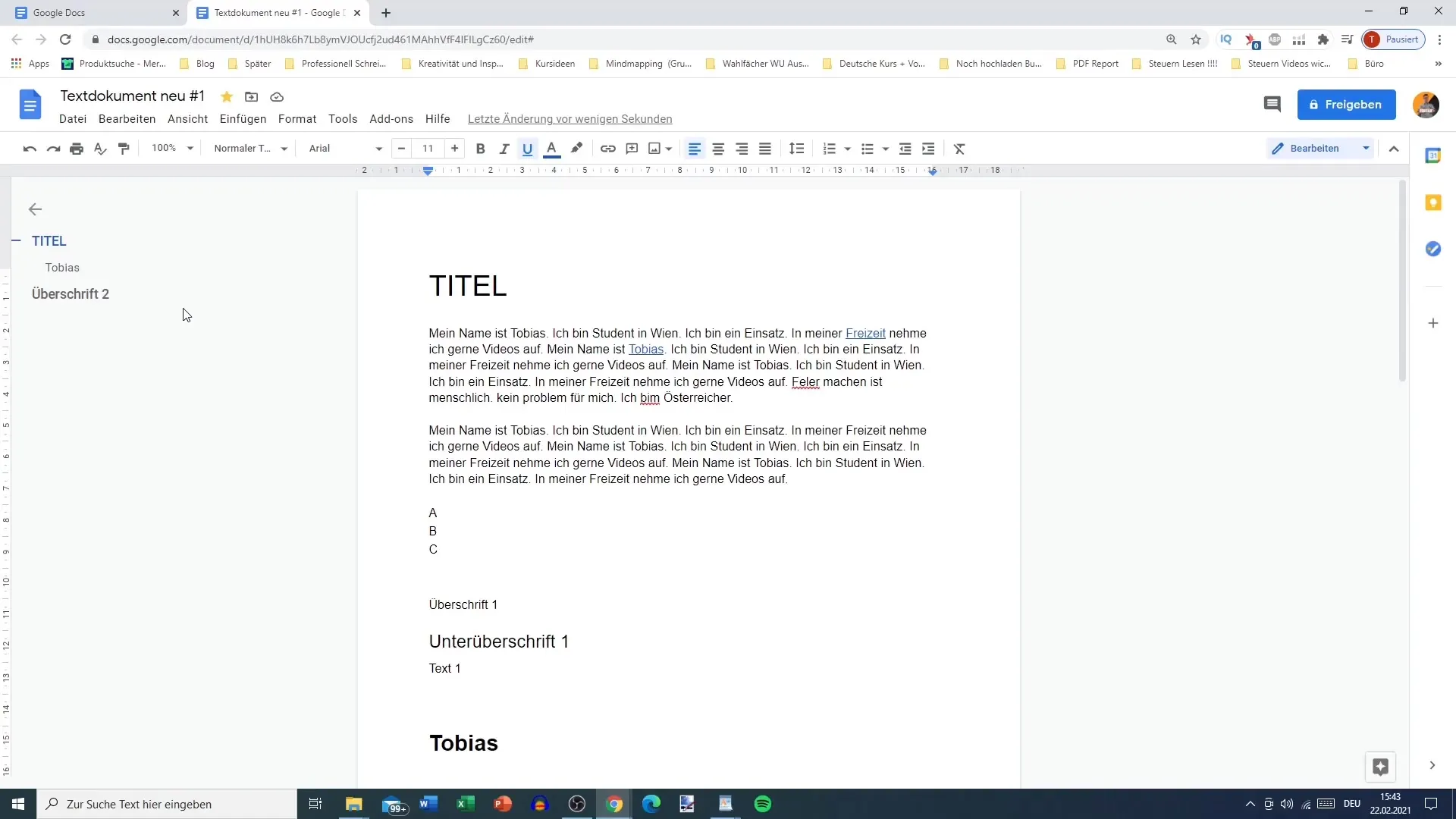
Med hyperlinks kan du forbedre dine dokumenter og give læserne en behagelig og informativ oplevelse.
Resume
Indsættelse af hyperlinks i Google Docs er en enkel, men effektiv måde at udvide din tekst og tilføje interaktive elementer. Du kan let oprette links til eksterne hjemmesider eller interne sektioner for at gøre dine dokumenter mere informative og brugervenlige.
Ofte stillede spørgsmål
Hvordan indsætter jeg et hyperlink i Google Docs?Marker den ønskede tekst og klik på link-symbolet i værktøjslinjen eller brug tastekombinationen Ctrl + K.
Kan jeg redigere eksisterende hyperlinks?Ja, klik blot på linket og vælg muligheden "Rediger link".
Hvad sker der, når jeg klikker på et hyperlink?Du bliver direkte ført til den linkede hjemmeside eller den relevante sektion i dit dokument.
Kan Google Docs foreslå links til mine indhold?Ja, Google Docs viser sommetider forslag til links baseret på din tekst, især for kendte hjemmesider eller blogs.
Er hyperlinks også nyttige til e-bøger?Absolut! Hyperlinks er en effektiv måde at lette navigationen mellem forskellige kapitler i e-bøger for læserne.


